Klienci standardowo sami zakładają swoje konta przez formularz na stronie sklepu.
Są jednak sytuacje w których administrator musi dodać nowego klienta własnoręcznie np. podczas składania zamówienia telefonicznego przez danego klienta po raz pierwszy. W takiej sytuacji postępuj zgodnie z poniższą instrukcją.
Dodanie nowego klienta w Panelu administracyjnym sklepu
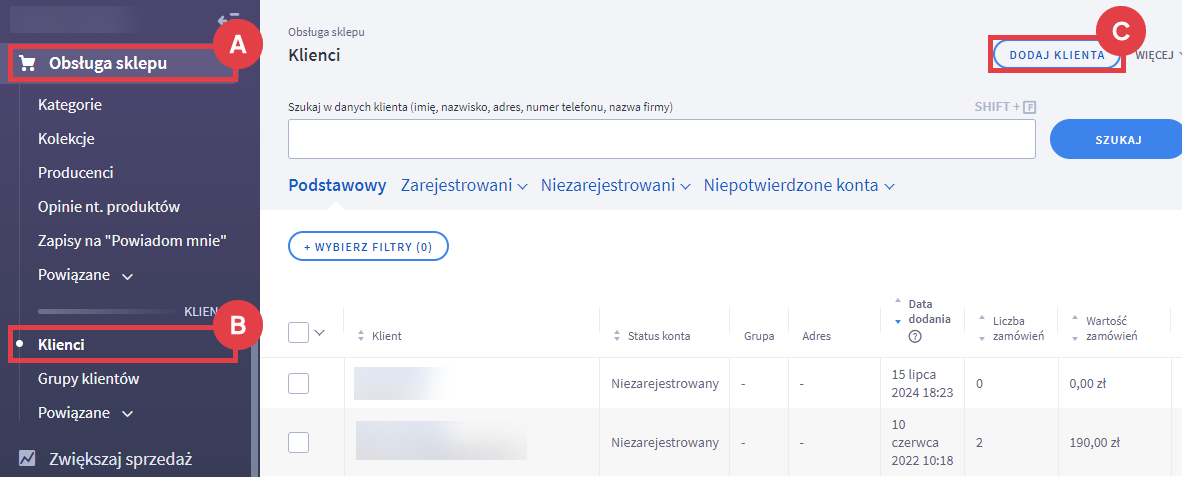
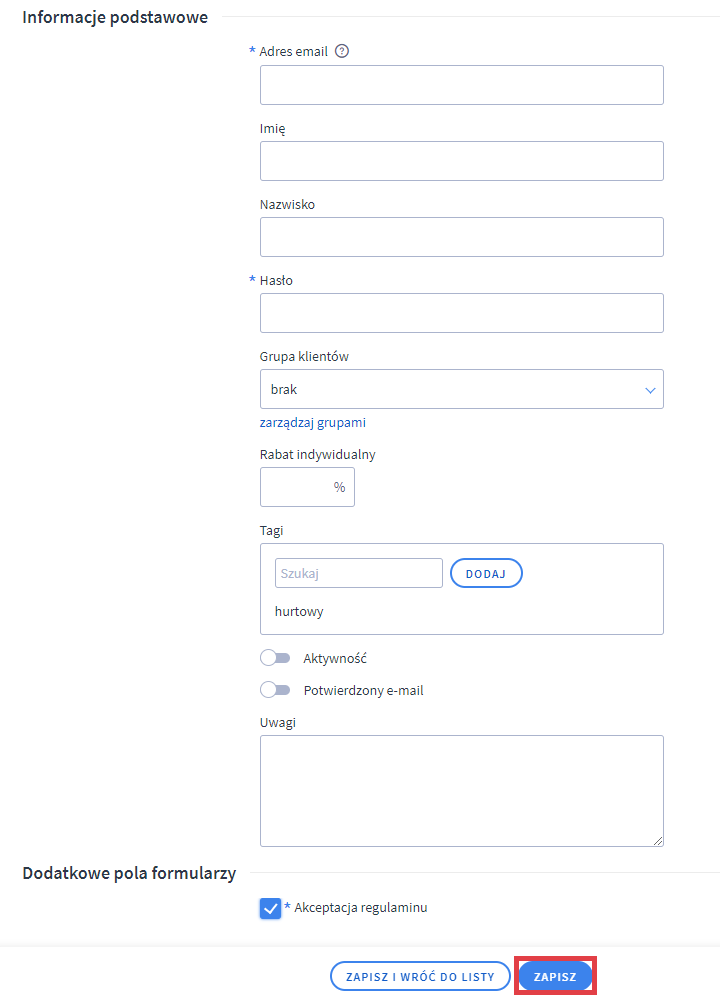
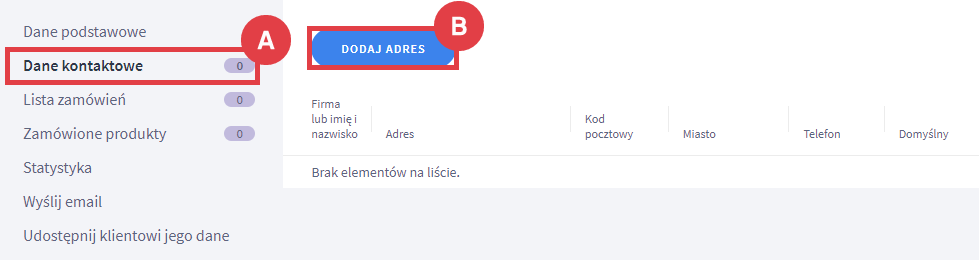
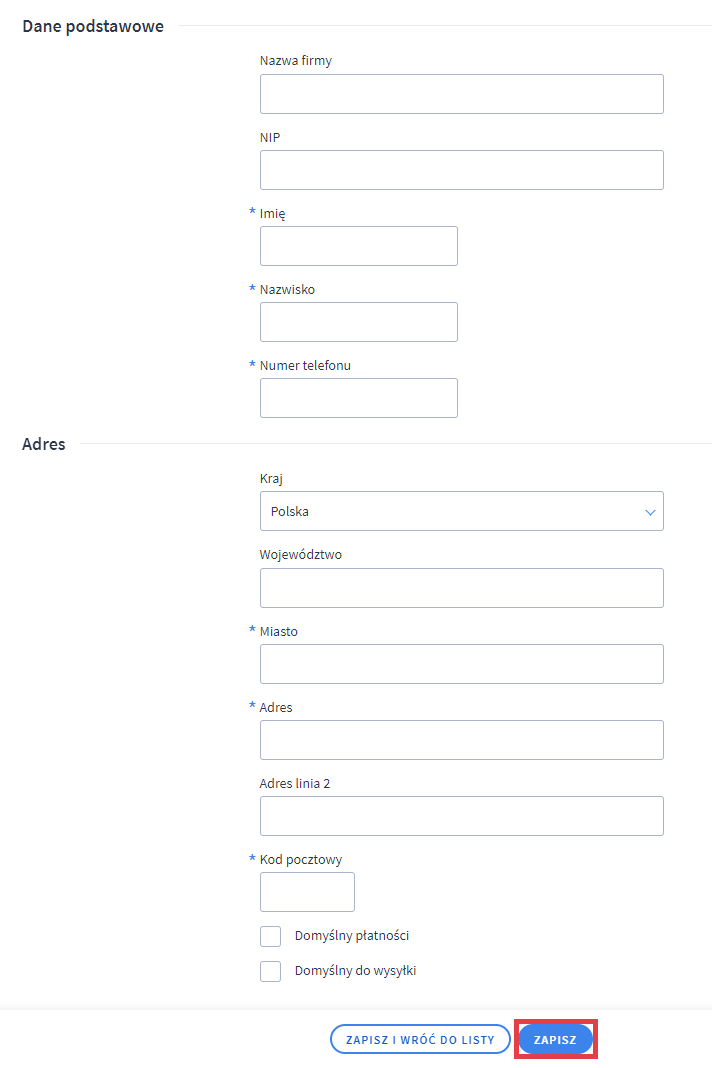
Chcesz, aby Twój sklep internetowy osiągnął wysokie pozycje w wyszukiwarkach? Wykorzystaj moc Shoper SEO i już dziś umów się na bezpłatną konsultację dotyczącą pozycjonowania strony.
Aktualizacja danych logowania klienta w Panelu administracyjnym sklepu
Administrator po zalogowaniu do Panelu administracyjnego sklepu ma możliwość wyszukania konta zarejestrowanego klienta w celu jego edycji (np. zmiana hasła dostępu).
- Instrukcja: jak ustawić nowe hasło dla klienta sklepu?
Edycja danych klienta w zamówieniu
W pewnych sytuacjach, administrator musi ręcznie dodać lub zamienić dane klienta na zamówieniu. Aby to zrobić, należy postępować według instrukcji podanej poniżej:
Warto zapamiętać!
- Jak dodać nowego klienta do bazy przez Panel administracyjny sklepu?
- Jak pomóc klientowi zmienić hasło do jego konta w sklepie?
- Jak zaktualizować dane klienta w zamówieniu?